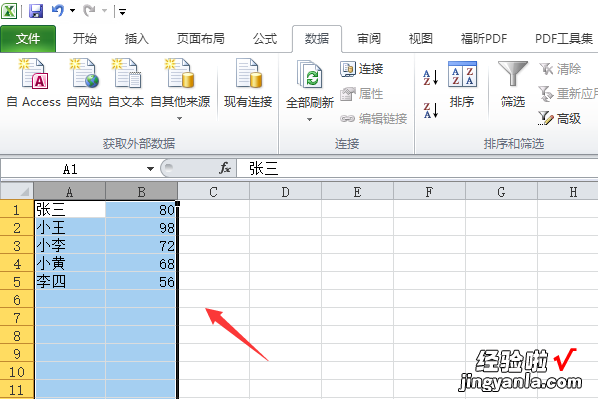经验直达:
- excel排序后怎么恢复
- excel表格打乱顺序怎么恢复
一、excel排序后怎么恢复
excel排序后可以用撤销快捷键“Ctrl”键 “Z”键恢复之前的排序 。
1、新建Excel文档 , 在Excel单元格中输入数据,输入完成后点击表头将这列选中:
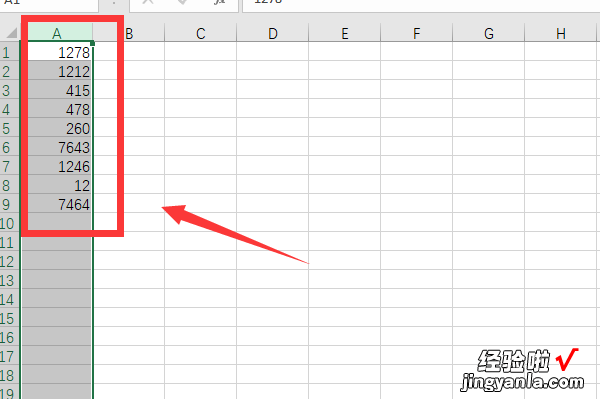
2、点击Excel顶部工具栏上的“排序和筛选”按钮,然后点击“升序”或者“降序”按钮对数据进行排序:
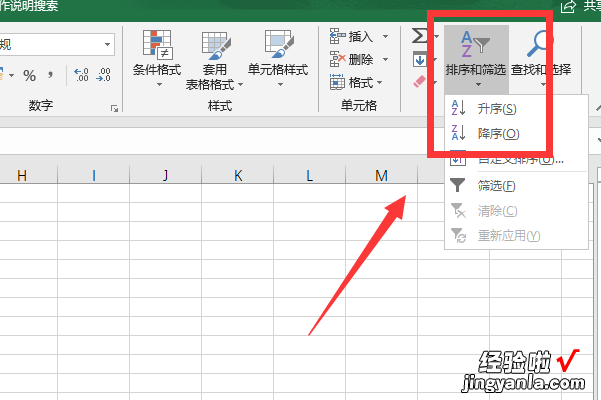
3、这里以升序为例,此时数据就排序好了,从上往下数据越来越大:
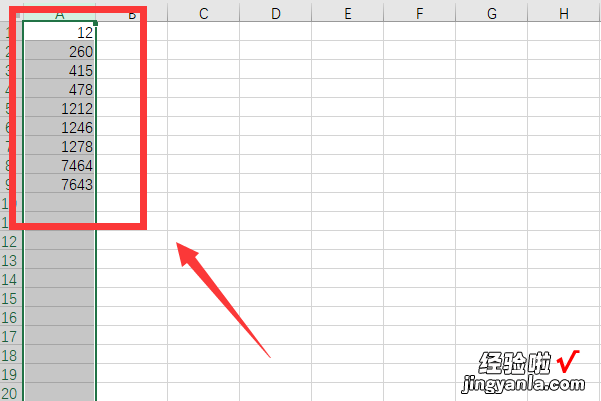
4、如果需要对排序后的数据进行恢复排序,可以同时按住键盘上的“Ctrl”键 “Z”键撤销排序从而使数据恢复到默认的排序:
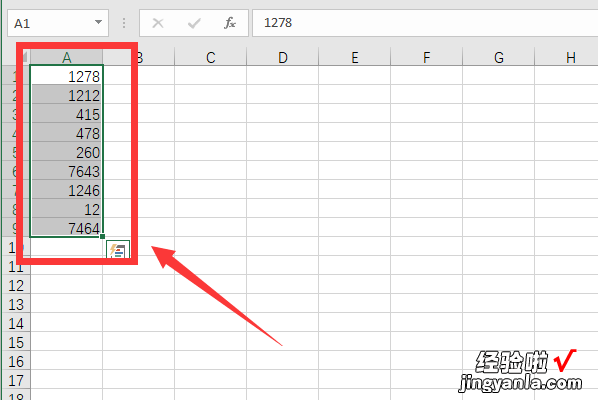
二、excel表格打乱顺序怎么恢复
以在组装电脑、WIN10专业版和EXCEL2010中操作为例,当成绩打乱时可以通过选中该数据,然后点击排序按钮,即可将其按照对应的顺序进行排名 。具体的操作方法如下:
1、在电脑上双击打开需要的EXCEL文件进入 。
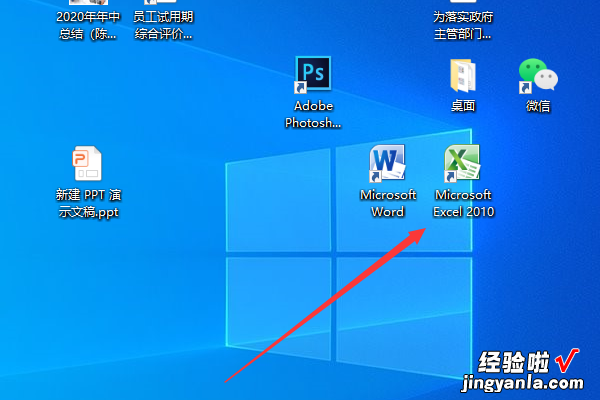
2、页面跳转以后进入到该文件 , 此时可以看到之前打乱的成绩数据 。选中该数据 , 点击菜单栏的数据按钮 。
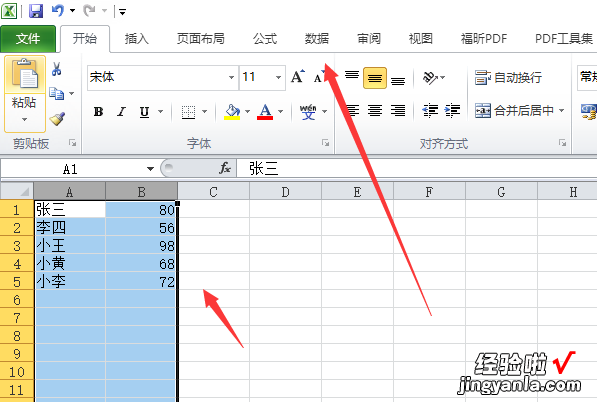
3、在出现的数据选项中可以看到降序和升序排列,点击对应的按钮 , 如降序按钮 。
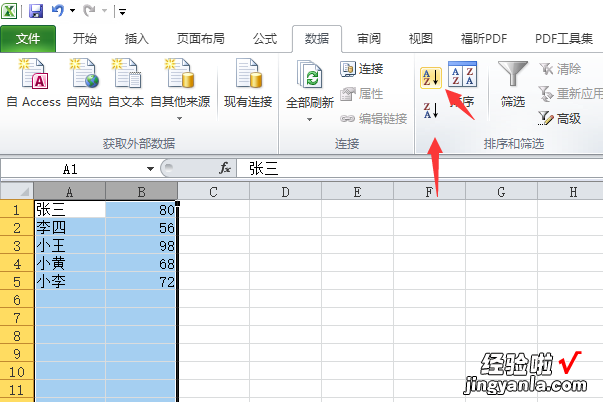
4、此时即可看到之前打乱的成绩已经按照需要完成了自动排序并可以查看具体的排名情况了 。
【excel表格打乱顺序怎么恢复 excel排序后怎么恢复】